Benutzer anlegen, archivieren und sperren
Benutzer anlegen, archivieren und sperren
Hier auch nochmal ein Video zu diesem Thema:
Benutzer anlegen
1. Gehe zunächst auf Stammdaten und Benutzer
2. Klicke auf das Plus
3. Trage dann sämtliche Daten des Benutzers ein: Wähle die Initialen aus und vergebe eine Zugangsart (bspw. Fahrlehrer, Verwaltung, Verantwortlicher Leiter). Du musst dann noch angeben, welche Klassen der Benutzer ausbildet und du könntest noch ein Datum der Weiterbildung (als interne Info) angeben. Danach gibst du die persönlichen Daten ein.
4. Gib die E-Mail-Adresse an und vergebe ein Passwort.
5. Wenn du möchtest, könntest du dann noch ein nettes Profilbild hinterlegen.
6. Wenn alles korrekt eingetragen wurde, klicke auf Weiter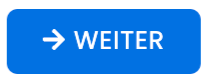
Auf der nun folgenden Seite kannst du einige Einstellungen des Benutzers vornehmen:
2. Klicke auf das Plus
3. Trage dann sämtliche Daten des Benutzers ein: Wähle die Initialen aus und vergebe eine Zugangsart (bspw. Fahrlehrer, Verwaltung, Verantwortlicher Leiter). Du musst dann noch angeben, welche Klassen der Benutzer ausbildet und du könntest noch ein Datum der Weiterbildung (als interne Info) angeben. Danach gibst du die persönlichen Daten ein.
4. Gib die E-Mail-Adresse an und vergebe ein Passwort.
5. Wenn du möchtest, könntest du dann noch ein nettes Profilbild hinterlegen.
6. Wenn alles korrekt eingetragen wurde, klicke auf Weiter
Auf der nun folgenden Seite kannst du einige Einstellungen des Benutzers vornehmen:
Pflichtsynchronisation: Wenn man möchte, dass der Fahrlehrer jeden Morgen beim ersten Öffnen eine Synchronisation durchführt, sollte man diesen Punkt aktivieren. Fahrschule Live schickt dann zusätzlich um 09:00 Uhr eine Push-Benachrichtigung als Erinnerung!
Stundenplaner-App: Hier kann man einstellen, ob der Fahrlehrer in seinem Terminplaner auch die Kalender der anderen Benutzer sehen soll. Wenn ja, kann man anschließend auswählen, von welchen Benutzern er den Kalender einsehen kann.
Standard-Fahrstundendauer: Hier kann man die Dauer einstellen. Diese wird z.B. bei Terminen dann als Standarddauer angegeben.
Lohnabrechnung: Hier könntest du noch festlegen, welcher Lohnabrechnung der Benutzer zugeteilt werden soll.
Arbeitskorridor: Du könntest hier die Arbeitszeiten des Benutzers vermerken. Wenn man außerhalb dieser Arbeitszeiten bspw. einen Termin planen würde, bekäme man eine Warnung angezeigt!
Hast du diese ganzen Einstellungen vorgenommen, kannst du mit Klick auf Speichern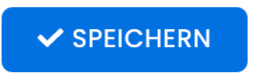 den Benutzer final anlegen!
den Benutzer final anlegen!
Hast du diese ganzen Einstellungen vorgenommen, kannst du mit Klick auf Speichern
Benutzer archivieren
1. Klicke den Benutzer an und wähle oben das Auge-Symbol 
2. Bestätige die Sicherheitsabfrage mit Ok
2. Bestätige die Sicherheitsabfrage mit Ok
Nun ist der Benutzer archiviert.
Archiviert heißt aber nicht gelöscht! Du kannst den Benutzer jederzeit wieder anzeigen lassen und die Archivierung rückgängig machen. Du findest ihn dann unter Archivierter Benutzer.

Benutzer vorübergehend sperren
1. Klicke den Benutzer an und wähle oben das Schloss-Symbol 
2. Bestätige die Sicherheitsabfrage und wähle Ok.
Nun ist der Benutzer für 30 Min. lang gesperrt.
Über das Schloss-Symbol kannst du ihn auch sofort wieder entsperren.
Über das Schloss-Symbol kannst du ihn auch sofort wieder entsperren.
Wenn du einen Benutzer dauerhaft sperren willst, dann musst du ihn archivieren. Über das Schloss-Symbol wird der Benutzer nur vorübergehend gesperrt.
Related Articles
Zugangsarten verwalten und Berechtigungen festlegen
In diesem Video wird sehr anschaulich erklärt, wie du die Benutzerrechte festlegst. Zugangsart erstellen 1. Klicke auf Stammdaten, dann Benutzer und in der Leiste auf Zugangsart 2. Klicke auf das Plus um eine neue Zugangsart zu erstellen. 3. Vergib ...Fahrschüler und Lernapp archivieren
Wenn ein Fahrschüler seine Ausbildung beendet oder sich eventuell doch abgemeldet hat, kannst du den Fahrschüler archivieren. Dadurch wird er in der Standard Liste der Fahrschüler, wo nur die aktiven Fahrschüler drin sind, nicht mehr angezeigt. So ...Filiale anlegen und bearbeiten
Hier ist ein kurzes Video, das die wichtigsten Punkte zusammenfasst: Um eine Filiale anzulegen sind folgende Schritte notwendig. Schritt 1: Neue Filiale anlegen Zunächst gehst du in der Seitenleiste unter Stammdaten auf Filiale. Nun hast du eine ...Fahrzeug anlegen und bearbeiten
Hier ist ein kurzes Video, das die wichtigsten Punkte zusammenfasst: Gehe in der Seitenleiste auf Stammdaten und dann auf Fahrzeuge Um ein Fahrzeug anzulegen, klickst du auf Neu Um ein Fahrzeug zu bearbeiten, klickst du auf Bearbeiten Trage alle ...Kalenderzugriff in App und Web für Benutzer einstellen
In Fahrschule.live kannst du festlegen, auf wessen Kalender ein Benutzer in der App und in der Web-Version zugreifen darf. Dies lässt sich einfach in den Benutzereinstellungen anpassen. So stellst du den Kalenderzugriff ein: Öffne in der Seitenleiste ...